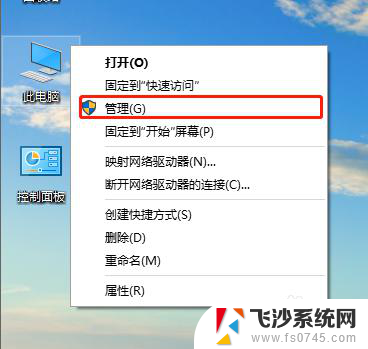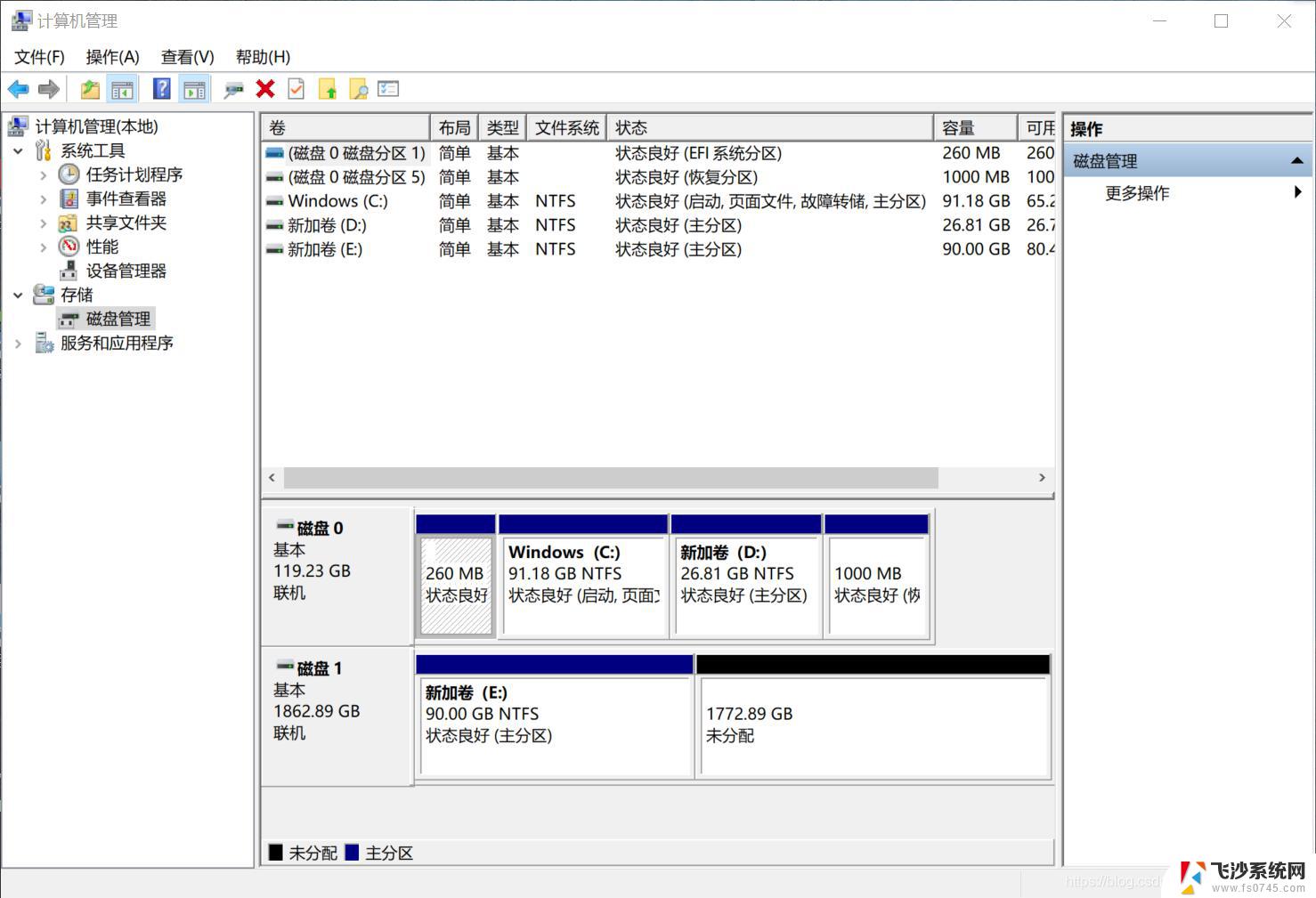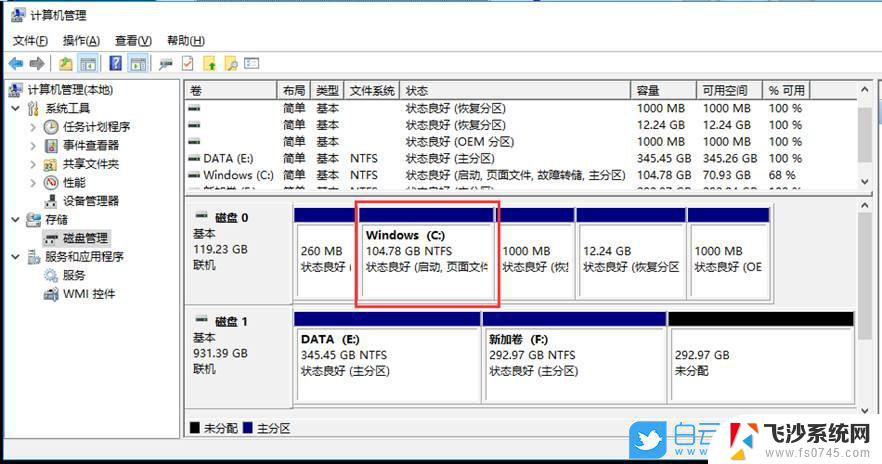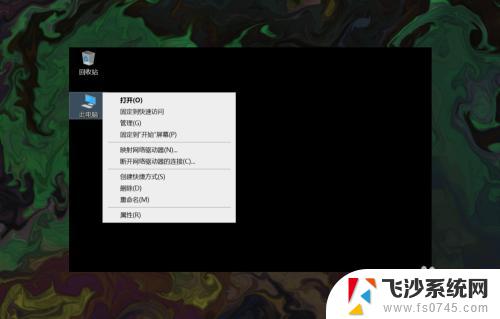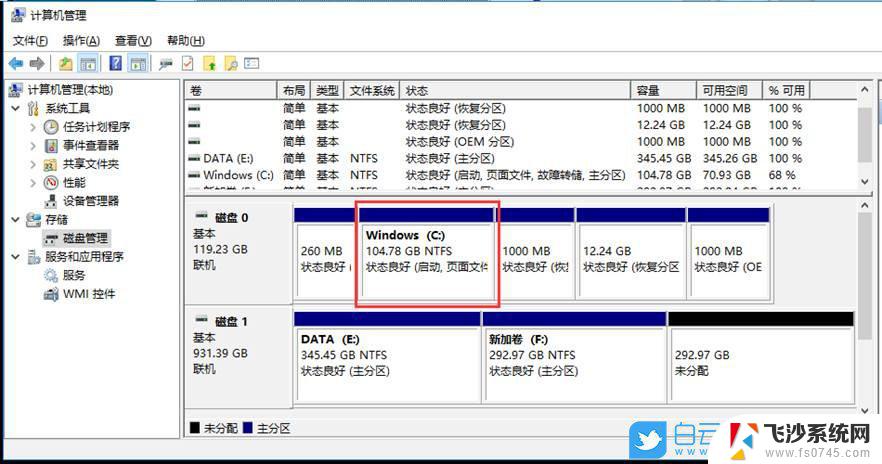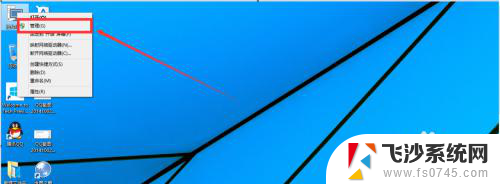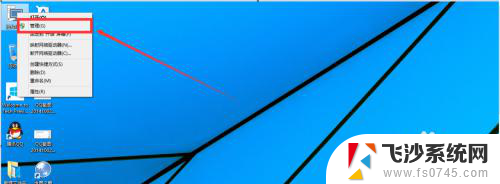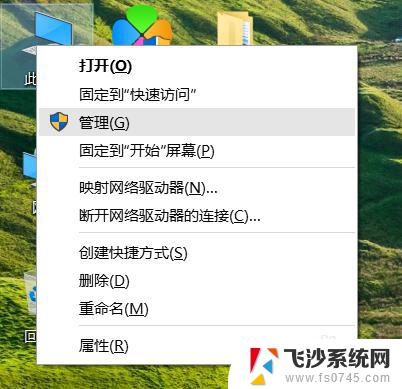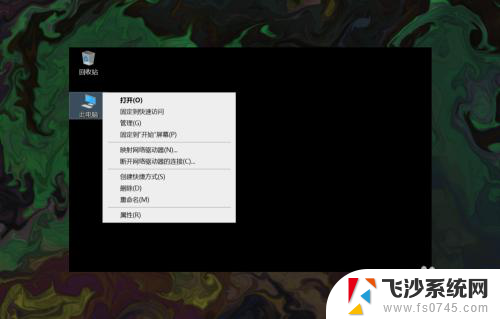win10电脑硬盘分区格式 如何在Win10上查看硬盘分区格式
win10电脑硬盘分区格式,在Win10操作系统上,硬盘分区格式是指将硬盘按照一定的方式划分为不同的区域,以便存储和管理数据,常见的硬盘分区格式有NTFS、FAT32和exFAT等。了解硬盘分区格式对于管理硬盘空间和数据存储至关重要。如何在Win10上查看硬盘分区格式呢?接下来我们将介绍一些方法和步骤,以帮助您轻松了解和查看硬盘分区格式。
具体步骤:
1.操作一:打开电脑,点击左下角的开始菜单。在打开的菜单项中,选择并展开Windows 系统文件夹,然后找到并点击打开控制面板;操作如下
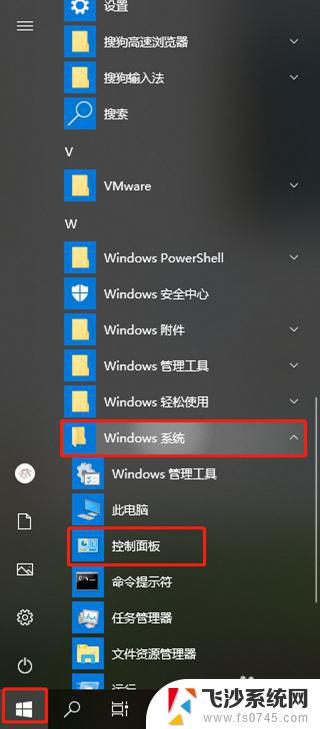
2.操作二:所有控制面板窗口中,点击右上角切换查看方式为大图标,然后找到并点击管理工具;操作如下
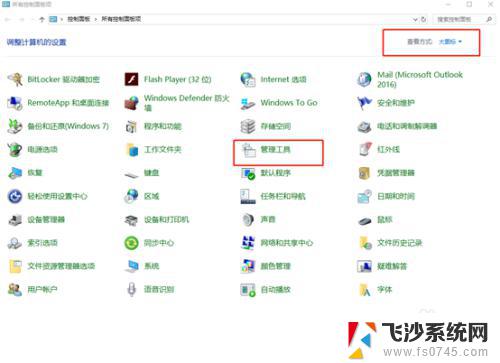
3.操作三:控制面板 - 所有控制面板项 - 管理工具,找到并点击计算机管理。如果大家觉得找计算机管理不是那么方便,可以直接,右键此电脑,在打开的菜单项中,点击管理,也是可以的;操作如下
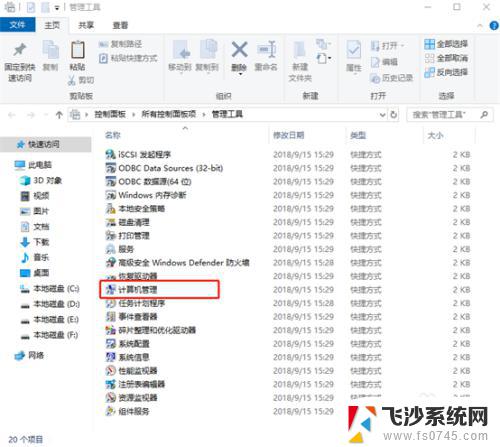
4.操作四:计算机管理窗口中,点击左侧的磁盘管理,右键选择需要查看的磁盘,在打开的菜单项中,选择属性;操作如下

5.操作五:磁盘属性窗口中,可以看到这是西部数据公司(Western Digital Corp)简称wdc的产品,点击选项卡,切换到卷;操作如下
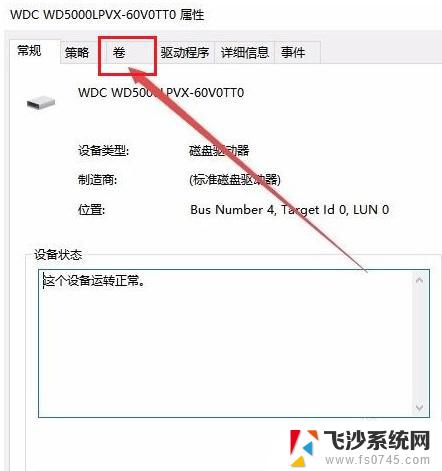
6.操作六:卷这个选项卡下,可以简单的查看到一些磁盘信息,这个磁盘的分区形式就是主启动记录(MBR)分区的,还可以查看到容量;操作如下
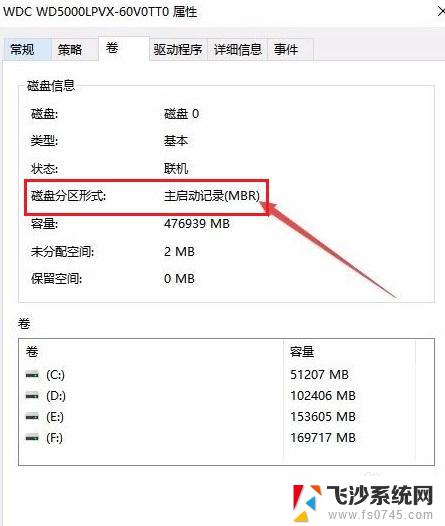
以上是关于win10电脑硬盘分区格式的全部内容,如果您还有疑问,可以参考小编的步骤进行操作,希望本文对您有所帮助。